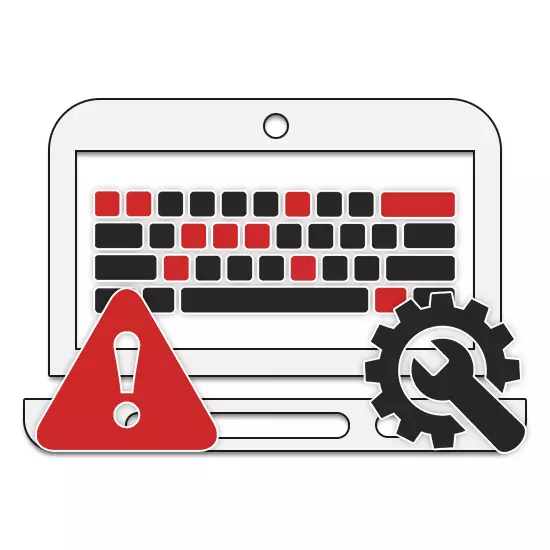
Klucze i przyciski na klawiaturze laptopa są często zepsute z powodu nieostrożnego działania urządzenia lub ze względu na działanie czasu. W takich przypadkach ich przywrócenie może być wymagane, które można dokonać zgodnie z poniższymi instrukcjami.
Napraw przyciski i klucze na laptopie
W ramach bieżącego artykułu rozważymy procedurę diagnostyczną i możliwe kroki, aby naprawić klucze na klawiaturze, a także inne przyciski, w tym zarządzanie energią i dotykowym. Czasami na laptopie mogą wystąpić inne przyciski, których odbudowa nie zostanie opisana.Klawiatura
Z uszkodzonymi kluczami, musisz zrozumieć, co spowodowało problem. Klucze funkcjonalne są często problemem (seria F1-F12), która w przeciwieństwie do innych, po prostu może być wyłączona w taki czy inny sposób.
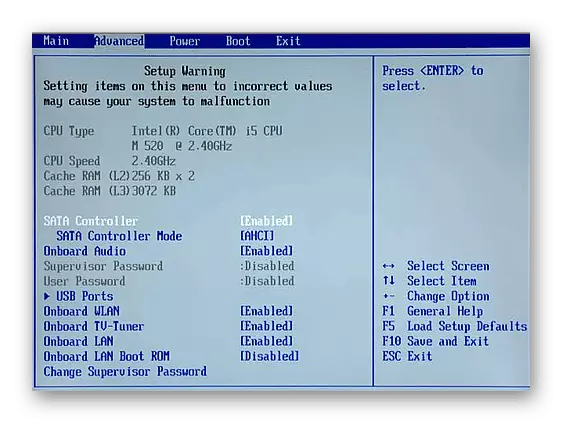
Czytaj więcej:
Diagnostyka klawiatury na laptopie
Włącz klucze "F1-F12" na laptopie
Ponieważ najczęściej używany element dowolnego laptopa jest klawiatura, problemy mogą być wyrażone na różne sposoby, a zatem konieczne jest dokonanie dokładnej diagnozy w sprawie zaleceń opisanych przez nas w innym artykule. Jeśli tylko niektóre klawisze nie działają, powodem może spowodować usterkę kontrolera, którego przywrócenie będzie trudne w domu.
Czytaj więcej: Przywróć klawiaturę na laptopie
Panel dotykowy
Podobnie jak klawiatura, touchpad dowolnego laptopa jest wyposażony w dwa przyciski, w pełni podobne do głównych przycisków myszy. Czasami mogą pracować nieprawidłowo, albo nie reagować na twoje działania. Przyczyny i środki wyeliminujące trudności z tym elementem zarządzania zostaliśmy przesłani do oddzielnego materiału na naszej stronie internetowej.
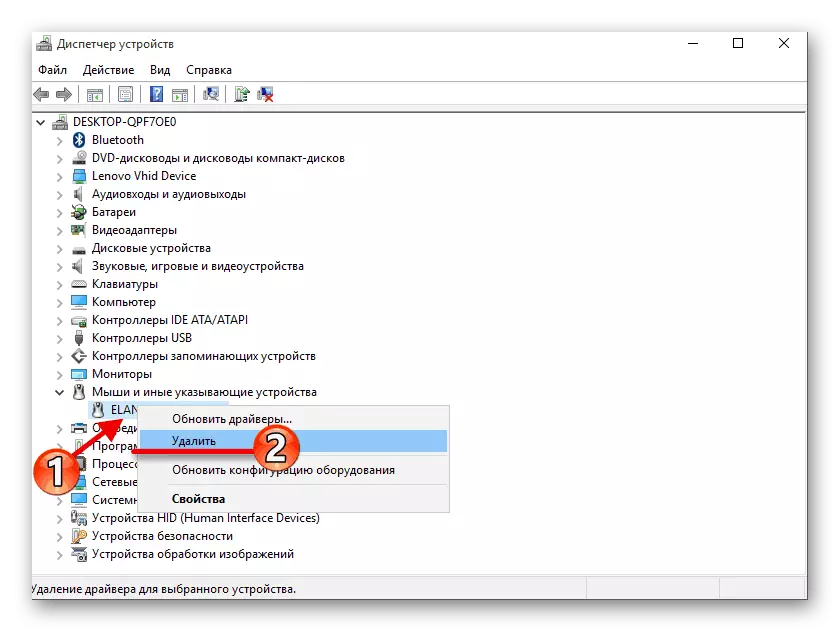
Czytaj więcej:
Włączenie Touchpad na laptopie Windows
Właściwe ustawienie Tackpad.
Odżywianie
W ramach tego artykułu problem z przyciskiem zasilania na laptopie jest najtrudniejszym tematem, ponieważ dla diagnostyki i eliminacji często konieczne jest wykonanie całkowitego demontażu urządzenia. W szczegółach ten proces można przeczytać następujący link.
Uwaga: Najczęściej wystarczy, aby otworzyć tylko górną pokrywę laptopa.
Czytaj więcej: Otwieranie laptopa w domu
- Po otwarciu laptopa konieczne jest dokładne zbadanie powierzchni płyty dostarczającej i bezpośrednio samego przycisku, często pozostałych na obudowie. Nic nie powinno zapobiec użyciu tego elementu.
- Z pomocą testera w obecności należnych umiejętności, wykonaj diagnostykę kontaktów. Aby to zrobić, podłączyć dwie wtyczki multimetru ze stykami z tyłu płyty, a jednocześnie naciśnij przycisk zasilania.
Uwaga: Forma tablicy i lokalizacja kontaktów może być nieznacznie różna w różnych modelach laptopa.
- Jeśli podczas diagnostyki przycisk nie działa, powinieneś oczyścić kontakty. Najlepiej jest dla tych celów, aby użyć specjalnego narzędzia, po czym trzeba montować go w odwrotnej kolejności. Nie zapominaj o tym podczas instalowania przycisku z powrotem do przypadku, musisz zwrócić wszystkie powłoki ochronne na miejscu.
- Podczas zapisywania problemów inne rozwiązanie problemu będzie pełną wymianę planszy z nabyciem nowego. Sam przycisk może być również przylutowany pod pewnymi umiejętnościami.




W przypadku braku wyników i możliwość naprawienia przycisku za pomocą specjalistów, przeczytaj inne wskazówki na naszej stronie internetowej. W nim staraliśmy się opisać procedurę włączenie przenośnego komputera bez użycia elementu zarządzania energią.
Czytaj więcej: Włączanie laptopa bez przycisku zasilania
Wniosek
Mamy nadzieję, że przy pomocy naszych instrukcji udało Ci się wykonać diagnostykę i przywrócić przyciski lub klawisze laptopa, niezależnie od ich lokalizacji i celu. Możesz także określić aspekty tego tematu w naszych komentarzach w ramach artykułu.
